|
|
|
|
|
现在有很多的用户都将电脑升级到了win11系统,但是在使用过程中经常出现假死的情况,只能强制重启,但是并不能彻底解决这个问题,那么这种情况应该如何处理,本期win11教程小编就来分享常用的解决方法,如果没有效果,可以选择重新安装系统。 win11电脑假死严重解决方法: 1、首先需要进入安全模式。 2、进入安全模式,进入设置,然后点击左边的应用。 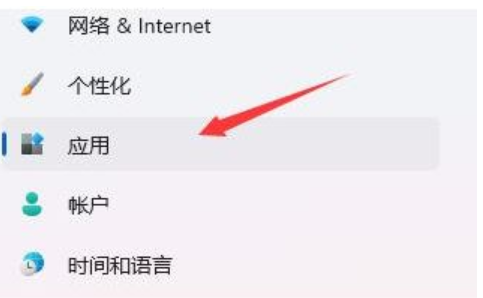 3、现在我们转到应用和功能选项。  4、我们将排序改为安装日期,依次卸载掉上一次使用时安装的应用。 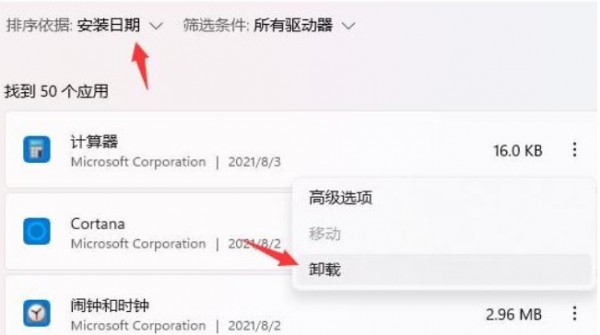 5、卸载后回到设置页面,搜索并打开设备管理器。 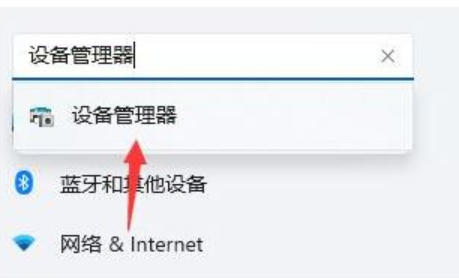 6、最后卸载上一次使用时安装的驱动程序即可。 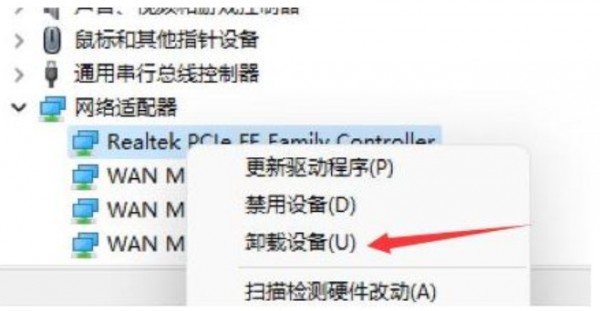
以上就是win11系统经常假死解决方法?win11电脑假死严重解决方法的全部内容,望能这篇win11系统经常假死解决方法?win11电脑假死严重解决方法可以帮助您解决问题,能够解决大家的实际问题是软件自学网一直努力的方向和目标。 |